我们平时在使用电脑工作的过程中,比较经常会遇到一些比较重要的信息需要我们及时记录保存下来,我们也就可能会用到电脑截屏这个功能。那么具体电脑如何截屏呢?下面小编就教下大家电脑截屏操作方法,我们一起来看看吧。
工具/原料:
系统版本:Windows10系统
品牌型号:联想ThinkPad13
方法/步骤:
方法一:全屏快捷键截图
电脑截屏快捷键就是键盘中的“Prtsc SysRq”键,但是有的键盘上方显示的是“print screen”,二者的截图功能是一样的。按下这个键即可全屏截图,只需要我们打开编辑工具或者软件如office等等,粘贴即可得到全屏图片。

方法二:系统自带的截图工具
1、首先点击打开开始菜单,再找到【windows附件】下的【截图工具】。

2、点击打开截图工具即可截图。
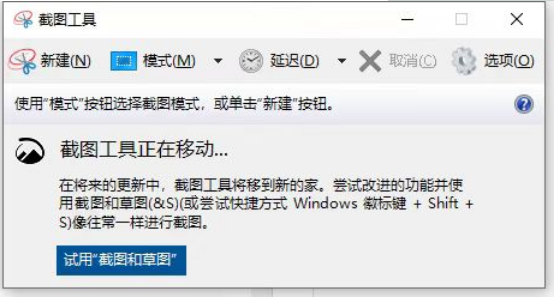
总结:
上述就是电脑截屏操作方法的相关内容啦,希望对大家有所帮助,感谢你的查看。

我们平时在使用电脑工作的过程中,比较经常会遇到一些比较重要的信息需要我们及时记录保存下来,我们也就可能会用到电脑截屏这个功能。那么具体电脑如何截屏呢?下面小编就教下大家电脑截屏操作方法,我们一起来看看吧。
工具/原料:
系统版本:Windows10系统
品牌型号:联想ThinkPad13
方法/步骤:
方法一:全屏快捷键截图
电脑截屏快捷键就是键盘中的“Prtsc SysRq”键,但是有的键盘上方显示的是“print screen”,二者的截图功能是一样的。按下这个键即可全屏截图,只需要我们打开编辑工具或者软件如office等等,粘贴即可得到全屏图片。

方法二:系统自带的截图工具
1、首先点击打开开始菜单,再找到【windows附件】下的【截图工具】。

2、点击打开截图工具即可截图。
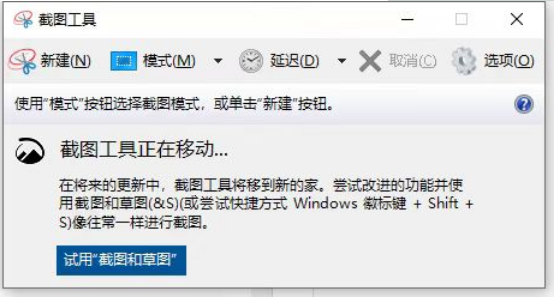
总结:
上述就是电脑截屏操作方法的相关内容啦,希望对大家有所帮助,感谢你的查看。




